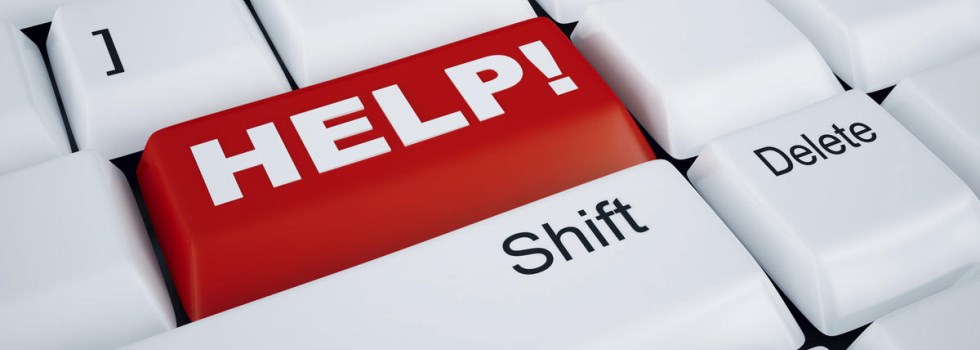Come fare reset stampante Brother.

Buongiorno a tutti, dopo molto tempo, rieccomi qui con un altra interessante guida per come fare reset stampante Brother. Altre guide presenti nel mio Blog, su come fare reset anche di altri marchi di stampanti.
Come eseguire questo reset per le stampanti Brother.
Quando stiamo utilizzando una stampante Brother potremmo verificare alcuni errori, più o meno difficili da dover risolvere. Magari potrebbe essere un semplice errore di stampa o di scansione, il mancato collegamento con il nostro router WiFi, livello di inchiostro errato, ma anche altre tipologie di errore.
Il primo reset per le stampanti Brother che potrai eseguire è quello di fabbrica, e posso consigliartelo qualora tu non riesca più a poter stampare o fare altre operazioni.
Per avviare questa procedura, dovrai prima conoscere il modello della tua stampante Brother visto che in base al dispositivo, la procedura per resettare potrebbe essere differente.
Avrai a disposizione qui sotto, due modalità in base al tuo tipo per come fare reset stampante Brother.
Se sei in possesso di una versione MFC, la sequenza di tasti che devi premere sono Menù, poi il tasto 4 e successivamente ancora il numero 4.
Se sei in possesso del tipo DCP, la prima cosa che devi premere, è il tasto menù, il quale deve essere accompagnato dal 3 ed infine il tasto 4.
Nella videata che segue, devi pigiare i tasti di direzione su o giù, finché non troverai la zona di reset.
Una volta trovata la voce reset, nel primo caso (MFC) premi il tasto 1 per accettare l’operazione, invece, se hai il modello (DCP) premi il tasto 2.
In ultimo, esci dal menù e attendi che la stampante inizi il riavvio automatico: fatto questo, nel giro di un pò di secondi, riavrai la tua stampante completamente resettata ad impostazioni di fabbrica.
Come fare il reset per l’installazione della cartuccia.
Un altra cosa che puoi fare, è il reset della stampante Brother per l’inserimenti della nuova cartuccia.
In due modi potrai eseguire questa operazione, la prima consiste semplicimente nello smontare il toner della tua Brother e, dopo averlo sostituito con uno nuovo, premi il tasto Go finché non compaiono le tre luci led accese.
Adesso, chiudi il tutto e premi per due volte il tasto Go, per far poter spegnere le luci: ora premilo per otto volte di seguito, e questa operazione riconocerà la nuova cartuccia.
Per altri modelli più recenti, è presente la voce “Sostituito Drum” e potrai premere il tasto Inizia, freccia su e di seguito il tasto giù per poi chiudere con OK.
Fatto questo, adesso la stampante riconoscerà automaticamente la cartuccia che hai installato, e sarà pronta ad essere sfruttata.
Avvisiamo tutti i visitatori di questo articolo, che non facciamo nessuna assistenza sia telefonica che via messaggio riguardo a queste guide!
Vuoi contribuire alla crescita di questo sito con altre guide interessanti e risolutive al tuo problema?
Tranquillo, non ti chiederò mai nessuna donazione!
Se lo vorrai, basterà semplicemente cliccare, per visitare qualche banner o sponsor pubblicitario che ti viene proposto in questo articolo, e se non dovessi trovarlo qui, potrai cercarlo in altri articoli o pagine di tuo interesse.
Grazie per la tua collaborazione!
- Alcuni modelli di stampanti Brother Laser dove ha avuto successo il reset
DCP 1200 DCP 1400 DCP 1510 DCP 1512 DCP 1512A DCP 1610W DCP 1612W DCP 7010 DCP 7010L DCP 7020 DCP 7025 DCP 7030 DCP 7040 DCP 7045N DCP 7055 DCP 7055W DCP 7057 DCP 7065DN DCP 8020 DCP 8025C DCP 8025D DCP 8025DN DCP 8040 DCP 8045D DCP 8045DN DCP 8060 DCP 8065DN DCP 8070D DCP 8085DN DCP 8110DN DCP 8250 DN DCP 9010CN DCP 9015 CDW DCP 9020 CDW DCP 9040 CN DCP 9042 CDN DCP 9045 CDN DCP 9055 CDN DCP 9270 CDN DCP L2500 D DCP L2510D DCP L2520 DW DCP L2540 DN DCP L2550DN DCP L3510CDW DCP L3550CDW DCP L5500 DN DCP L6600 DW DCP L8400 CDN DCP L8410CDW DCP L8450 CDW FAX 2820 FAX 2825 FAX 2840 FAX 2845 FAX 2920 FAX 2940 FAX 4750 FAX 5750 FAX 8070P FAX 8350P FAX 8360P FAX 8750 FAX 8750P FAX HL P 2500 FAX INTELLIFAX 4100 FAX MFC 7225N FAX MFC 9070 FAX MFC 9650 FAX MFC 9660 FAX MFC 9750 FAX MFC 9760 FAX MFC 9870 FAX MFC 9880 HL 1030 HL 1110 HL 1112 HL 1210W HL 1212W HL 1230 HL 1240 HL 1250 HL 1270 HL 1270N HL 1400 HL 1430 HL 1440 HL 1450 HL 1470N HL 1650 HL 1670N HL 1850 HL 1870 HL 1870N HL 2030 HL 2035 HL 2037 HL 2040 HL 2070N HL 2130 HL 2135W HL 2140 HL 2150N HL 2170W HL 2240 HL 2240D HL 2250DN HL 2270DW HL 3040CN HL 3070CW HL 3140 CW HL 3150 CDW HL 3170 CDW HL 4040CN HL 4050CDN HL 4070CDW HL 4140 CN HL 4150 CDN HL 4200CN HL 4570 CDW HL 4570 CDWT HL 5030 HL 5040 HL 5050 HL 5070N HL 5130 HL 5140 HL 5150D HL 5170DN HL 5240 HL 5240L HL 5250DN HL5270DN HL 5280DW HL 5340D HL 5340DL HL 5350DN HL 5350DNLT HL 5370DW HL 5380DN HL 5440D HL5450DN HL 5450DNT HL 5470DW HL 6180DW HL 6180DWT HL 7050 HL 7050ND HL 8050N HL L2300D HL L2310D HL L2340DW HL L2350DW HL L2360DN HL L2365DW HL L2370DN HL L2375DW HL L3210CW HL L3230CDW HL L3270CDW HL L5000 D HL L5100 DN HL L5200 DW HL L6250 DN HL L6300 DW HL L6400 DW HL L6400 DWT HL L8250 CDN HL L8260CDW HL L8350 CDW HL L8360CDW HL L8920CDWT HL L9200CDWT HL L9300CDWTT HL L9310CDW HL L9310CDWT HL L9310CDWTT HL S7000DN MFC 1810 MFC 1910W MFC 7320 MFC 7360N MFC 7420 MFC 7440N MFC 7460DN MFC 7820N MFC 7840W MFC 7860DW MFC 8220 MFC 8300 MFC 8370DN MFC 8380DN MFC 8420 MFC 8440 MFC 8460N MFC 8500 MFC 8510DN MFC 8520DN MFC 8700 MFC 8820D MFC 8820DN MFC 8840 MFC 8840D MFC 8840DN MFC 8860DN MFC 8870DW MFC 8880DN MFC 8890DW MFC 8950DW MFC 8950DWT MFC 9120CN MFC 9140 CDN MFC 9320CW MFC 9330 CDW MFC 9340 CDW MFC 9440CN MFC 9450CDN MFC 9460 CDN MFC 9465 CDN MFC 9465CDNT MFC 9600 MFC 9660N MFC 9700 MFC 9800 MFC 9840CDW MFC 9850 MFC 9860 MFC 9880N MFC 9970 CDW MFC L2700DN MFC L2700DW MFC L2710DN MFC L2720DW MFC L2730DW MFC L2740DW MFC L2750DW MFC L3710CW MFC L3730CDN MFC L3750CDW MFC L3770CDW MFC L5700 DN MFC L5750 DW MFC L6800 DW MFC L6900 DW MFC L6900 DWT MFC L6950 DW MFC L6970 DW MFC L8650CDW MFC L8690CDW MFC L8850CDW MFC L8900CDW MFC L9550CDW MFC L9550CDWT MFC L9570CDW MFC L9570CDWT MFC-L2710DW.
- Alcuni modelli di stampanti Brother Ink-Jet dove ha avuto successo il reset
DCP-110C DCP-115C DCP-117C DCP-120C DCP-130C DCP-135C DCP-145C DCP-150C DCP-163C DCP-165C DCP-195C DCP-197C DCP-310CN DCP-315CN DCP-330C DCP-340CW DCP-350C DCP-357C DCP-365CN DCP-375CW DCP-385C DCP-395CN DCP-540CN DCP-560CN DCP-585CW DCP-6690CW DCP-750CW DCP-770CW DCP-J1050DW DCP-J1100DW DCP-J1200W DCP-J125 DCP-J132W DCP-J140W DCP-J152W DCP-J315W DCP-J4110DW DCP-J4120DW DCP-J515W DCP-J525W DCP-J552DW DCP-J562DW DCP-J572DW DCP-J715W DCP-J752DW DCP-J772DW DCP-J774DW DCP-J925DW HL-J6000DW HL-J6010DW HL-J6100DW INTELLIFAX 1860C INTELLIFAX 2480C MFC-210C MFC-215C MFC-235C MFC-240C MFC-250C MFC-255CW MFC-257CW MFC-260C MFC-290C MFC-295CN MFC-3240C MFC-3340CN MFC-3360C MFC-410CN MFC-425CN MFC-440CN MFC-465CN MFC-490CW MFC-5440CN MFC-5460CN MFC-5490CN MFC-5840CN MFC-5860CN MFC-5890CN MFC-5895CW MFC-620CN MFC-640CW MFC-6490CW MFC-660CN MFC-680CN MFC-6890CDW MFC-790CW MFC-795CW MFC-820CW MFC-845CW MFC-885CW MFC-990CW MFC-J1010DW MFC-J1300DW MFC-J220 MFC-J245 MFC-J265W MFC-J410 MFC-J415W MFC-J430W MFC-J4335DW MFC-J4340DW MFC-J4410DW MFC-J4420DW MFC-J4510DW MFC-J4540DW MFC-J4610DW MFC-J4620DW MFC-J4625DW MFC-J470DW MFC-J4710DW MFC-J480DW MFC-J491DW MFC-J497DW MFC-J5320DW MFC-J5330DW MFC-J5335DW MFC-J5340DW MFC-J5620DW MFC-J5625DW MFC-J5720DW MFC-J5730DW MFC-J5740DW MFC-J5830DW MFC-J5910DW MFC-J5920DW MFC-J5930DW MFC-J5945DW MFC-J5955DW MFC-J615W MFC-J625DW MFC-J650DW MFC-J6510DW MFC-J6520DW MFC-J6530DW MFC-J6535DW MFC-J6540DW MFC-J6710DW MFC-J6720DW MFC-J6730DW MFC-J680DW MFC-J6910DW MFC-J6920DW MFC-J6925DW MFC-J6930DW MFC-J6935DW MFC-J6940DW MFC-J6945DW MFC-J6947DW MFC-J6955DW MFC-J825DW MFC-J870DW MFC-J880DW MFC-J890DW MFC-J895DW MFC-J985DW FAX 1360 FAX 1460 FAX 1560 FAX 1840C FAX 1940CN FAX 2440C
Infine ti consiglio sempre ti tenere aggiornati i driver e il firmware della tua stampante Epson.
Se questo articolo per come fare reset stampante epson vi è piaciuto, puoi anche leggere: